|
• Курсор в поле «Установить целевую ячейку».
• Ввести адрес ячейки $D$4, в котором будет находиться значение целевой функции.
• Ввести направление целевой функции: максимальное значение.
) Ввести адреса искомых переменных.
Примечание: второй важный параметр средства Поиск решения - это параметр Изменяя ячейки. Изменяемые ячейки - это те ячейки, значения в которых будут изменяться для того, чтобы оптимизировать результат в целевой ячейке. К изменяемым ячейкам предъявляется два основных требования: они не должны содержать формул, и изменение их значений должно отражаться на изменении результата в целевой ячейке.
• Курсор в поле «Изменяя ячейки».
• Ввести адреса ячеек В$3:С$3, в котором будут находиться значения переменных
В результате данных действий диалоговое окно Поиск решения примет вид, представленный на рисунке 5.

Рисунок 5 Диалоговое окно Поиск решения
) Введем ограничения.
• Курсор в поле «Добавить». Появится диалоговое окно Добавление ограничения.
• В поле «Ссылка на ячейку» ввести адрес $D$7.
• Ввести знак ограничения <=.
• Курсор в правое окно.
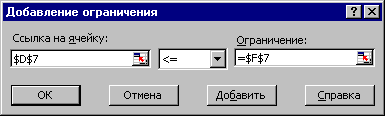
• Ввести адрес $F$7 (рисунок 6).
Рисунок 6 Диалоговое окно Добавление ограничений
• Добавить. На экране опять диалоговое окно Добавление ограничения.
• Ввести остальные ограничения
• После ввода последнего ограничения ввести ОК. На экране появится диалоговое окно Поиск решения с введенными условиями (рисунок 7).
Рисунок 6 Диалоговое окно Поиск решения с введенными данными
) Ввод параметров для решения ЗЛП.
• Открыть окно Параметры поиска решения.
• Установить флажок Линейная модель, что обеспечивает применение симплекс-метода.
• Установить флажок Неотрицательные значения. После чего нажимаем на клавишу ОК.
• Нажимаем на клавишу Выполнить в диалоговом окне Поиск решения.

Рисунок 7 Решение найдено
Получено оптимальное решение (рисунок 6). То есть, определена площадь неиспользуемых земель, трансформируемая в пашню 27,7778 га, в сенокосы 172,2222 га. Максимальное количество продукции в стоимостном выражении составит 788888,89 рубля. Вся площадь неиспользуемых земель вовлечена в сельскохозяйственный оборот, трудовые ресурсы используются полностью, задание на проектирование выполнено: площадь неиспользуемой земли, трансформируемая в пашню меньше половины площади трансформируемой в сенокосы на 58,3333 га.
Создание отчета по результатам поиска решения
Excel позволяет представить результаты поиска решения в форме отчета. Существует три типа таких отчетов:
Результаты. В отчет включаются исходные и конечные значения целевой и влияющих ячеек, дополнительные сведения об ограничениях.
Устойчивость. Отчет, содержащий сведения о чувствительности решения к малым изменениям в изменяемых ячейках или формулах ограничений.
Пределы. Помимо исходных и конечных значений изменяемых и целевой ячеек в отчет включаются верхние и нижние границы значений, которые могут принимать влияющие ячейки при соблюдении ограничений.
Для этого в появившемся диалоговом окне Результаты поиска решения выбираем тип отчета и нажимаем на клавишу ОК.
При выборе типа отчета «Результаты» появится лист Отчет по результатам1, который представлен на рисунке 8. |
Microsoft Excel 10.0 Отчет по результатам | | | | | |
Рабочий лист: [ЭММ.xls]Лист1 | | | | | |
Целевая ячейка (Максимум) | | | | | | |
Ячейка |
Имя |
Исходное значение |
Результат | | | | |
$D$4 |
ЦФ |
0 |
788888,889 | | | |
Изменяемые ячейки | | | | | | |
Ячейка |
Имя |
Исходное значение |
Результат | | | | |
$B$3 |
значение X1, S под пашню, га |
0 |
27,7777778 | | | | |
$C$3 |
значение X2, S под сенокосы, га |
0 |
172,222222 | | | |
Ограничения | | | | | | |
Ячейка |
Имя |
Значение |
Формула |
Статус |
Разница | | |
$D$7 |
общая площадь, га левая часть |
200 |
$D$7<=$F$7 |
связанное |
0 | | |
$D$8 |
трудовые рес., чел.-ч. левая часть |
1200 |
$D$8<=$F$8 |
связанное |
0 | | |
$D$9 |
соотношение пл., га левая часть |
-58,33333333 |
$D$9<=$F$9 |
не связан. |
58,333 |
Перейти на страницу: 1 2 3 4 5
|